اسلاگ Slug یا نامک وردپرس در هر پست یا صفحهای از وردپرس، یک نام منحصر به فرد است و به مرورگر میگوید که برای مشاهده محتوای مدنظر کاربر دقیقا بایستی به کجا مراجعه کند. اما نامک یا Slug کار بیشتری انجام میدهد و راههایی هم برای افزایش کیفیت SEO و UX از طریق نامک وجود دارد.
نامک وردپرس در مقابل پیوندهای یکتا
پیوندهای یکتا یا permalinkها نشانیهای یکتا در وردپرس هستند. اما تفاوت بین پیوند یکتا و نامک وردپرس چیست؟
پیوند یکتا پیوند کلی به یک پست است. پیوند به یک پست یا مطلب به این صورت میتواند باشد: https://wproket.ir/what-is-seo
لینک کامل بالا در واقع پیوند یکتا است. این پیوند شامل سه بخش است:
- پروتکل //:https
- نام دامنه: /wproket.ir
- نامک وردپرس: what-is-seo
منظور از پیوند یکتا در وردپرس، مثال بالا است. میتوانید این پیوند را در فایل های قالب با استفاده از تابع ()the_permalink فرابخوانید و استفاده کنید.
اما در این پست ما به دنبال مفهوم نامک وردپرس هستیم. نامک وردپرس در این پیوند what-is-seo میباشد. میبینید که نامک وردپرس یا slug بر اساس عنوان پست ایجاد میشود.
در وردپرس، میتوانید پیوندهای یکتای جذاب بر اساس عنوان مطلبی که نگارش میکنید داشته باشید یا اینکه از روش غیرجذاب یعنی از id مطلب استفاده کنید.
نامک وردپرس و سئو
نامک وردپرس نقش مهمی در سئو وبسایت شما دارد. علاوه بر خود عنوان مطلب، نامک وردپرس به موتور جستجو میگوید که مطلب شما در چه رابطه است و بایستی شامل کلمات کلیدی باشد که در رتبهبندی وبسایت شما در نتایج جستجوی کاربران برای شما بسیار مهم است.
بنابراین اگر از نامکهایی استفاده میکنید که شامل تنها شناسه پست است (مثلا post-4354)، این روش خیلی به درد موتورهای جستجو نمیخورد.
اما اگر از نامک استفاده میکنید که از عنوان مطلب استفاده میکند و شامل کلمات کلیدی است، به مطلب شما کمک می کند تا رتبهبندی بهتری در نتایج جستجو داشته باشد.
نامک وردپرس و تجربه کاربری UX
نامک وردپرس در UX نقش مهمی را بازی میکنند. اگر که میخواهید کاربران لینک مطلب شما را به خاطر بسپارند و قادر به استفاده دوباره آن بدون کپیکاری مطلب یا بدون جستجوی آن باشند، بایستی از نامکی استفاده کنید که کوتاه باشد و به خاطر سپردن آن آسان باشد.
بهینهسازی نامک وردپرس
دو روش برای بهینهسازی نامک وردپرس در وبسایت وجود دارد. اولین روش، پیکربندی تنظیمات پیوند یکتا و روش دوم ویرایش تنظیمات نامک وردپرس برای یک پست مشخص است.
پیکربندی تنظیمات پیوند یکتا
برای دسترسی به تنظیمات پیوند یکتا به تنظیمات > پیوندهای یکتا در صفحه مدیریت وردپرس بروید.
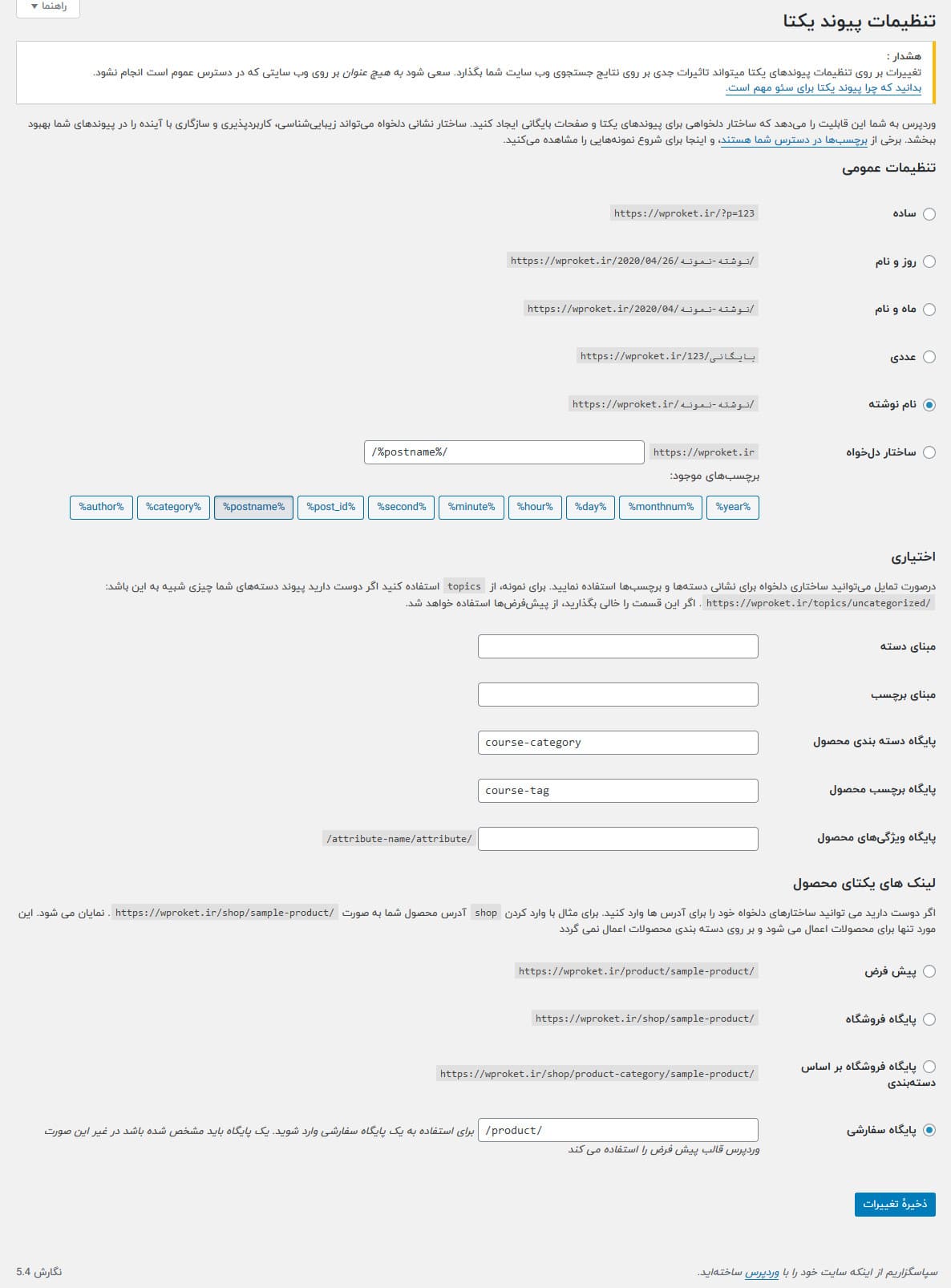
وردپرس شش گزینه در اختیار شما قرار میدهد:
- ساده: این گزینه بر اساس شناسه یا ID مطلب شماست. در حالیکه کوتاه است، اما جذاب نیست و نمیشود به خاطر سپرد. استفاده از این گزینه توصیه نمیشود.
- روز و نام: نسبت به گزینه پیشین جذابتر است چرا که شامل نام پست و تاریخ ایجاد آن است. اما طولانی است بنابراین برای تجربه کاربری خیلی جذاب نیست.
- ماه و نام: این نامک کوتاهتر از روز و نام است و همچنان از عنوان مطلب نیز بهره میبرد. اما هنوز گزینه ایده آل محسوب نمیشود.
- عددی: این گزینه از شناسه مطلب استفاده میکند و جذاب نیست و شما را از مزایای سئو و تجربه کاربری UX بهره مند نخواهد ساخت.
- نام پست: این گزینه، بهترین گزینه محسوب میشود و بهترین انتخاب برای داشتن سئوی خوب و تجربه کاربری خوب به حساب میآید و گزینهای است که اغلب وبسایتهای وردپرسی از آن استفاده میکنند.
- ساختار سفارشی: در صورتی که میخواهید از ساختاری دلبخواهی استفاده کنید این گزینه را فعال کنید. برای مثال، ممکن است بخواهید /blog/ را بین نام دامنه و نامک خود استفاده کنید.
صفحه تنظیمات پیوندهای یکتا به شما اجازه میدهند که پیوندهای استفاده شده توسط صفحات بایگانی برای برچسبها و دستهبندیها را نیز پیکربندی کنید. اگر از کلمه به خصوصی در این بخش استفاده کنید میتواند برای سئو و تجربه کاربری مثبت باشد.
ویرایش پست و نامک صفحه
وقتیکه تنظیمات پیوند یکتای خود را انجام دادید، میتوانید از تنظیمات اختصاصی برای یک مطلب به خصوص یا صفحه مشخص استفاده کنید تا نامک را بهخاطرسپردنیتر سازید. به صورت پیشفرض، وردپرس، اسلاگ را بر اساس عنوان مطلب شما ایجاد میکند. مثلا اگر مطلبی ایجاد کردید که درباره روشهای افزایش ترافیک بود، نامک شما به این صورت خواهد شد روش-های-افزایش-ترافیک.
ویرایش نامک وردپرس کار بسیار آسانی است. اگر قصد ویرایش نامک مطلبی را دارید، مطلب مورد نظر را ویرایش کرده و در بخش تغییر پیوند یکتا زیر عنوان مطلب اقدام به ویرایش نامک کنید (در ویرایشگر جدید این تغییرات در پنل سمت چپ ویرایشگر متن قرار دارد). به خاطر داشته باشید که با تغییر نامک مطلب، لینک قبلی مطلب شما از بین خواهد رفت و دیگر به جایی اشاره نخواهد کرد.
برای رفع این مشکل از ابزار تغییر مسیر که در هر دو افزونه محبوب یوست و رنک مث وجود دارد استفاده کنید که به صورت خودکار مسیر پیشین را به مسیر جدید هدایت خواهد کرد.

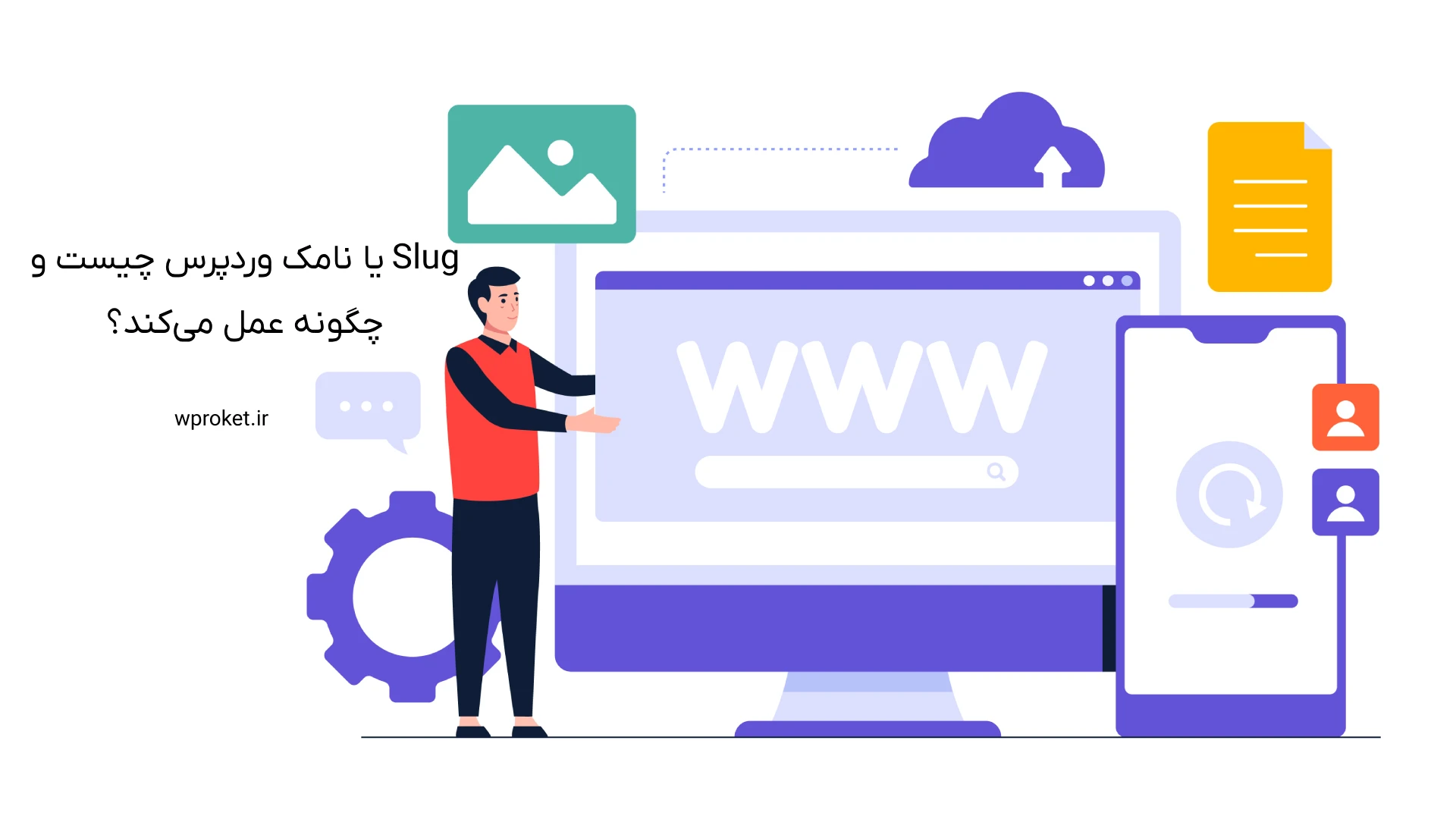
دیدگاهتان را بنویسید